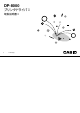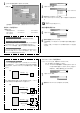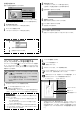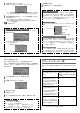User manual - DP-8000プリンタドライバ
色補正を設定する
設定した色補正は登録することができます。
①:登録されている色補正を変更するとき は、ここをクリックします。そのあと、
設定する色補正(の登録名)をクリックします(つづけて手順
2
に進みます)。
2
色の明暗を設定します。
②や③をクリックします(-20∼20の間で設定できます)。
3
コントラストを設定します。
④や⑤をクリックします(-20∼20の間で設定できます)。
4
彩度を設定します。
• ⑥や⑦をクリックします(-20∼20の間で設定できます)。
• 登録されている色補正を変更したときは手順
7
に進みます。
5
[登録]ボタンをクリックします。
6
登録名を入れます。
全角で8文字まで(半角16字)入れることができます。
7
[OK]ボタンをクリックします。
「設定を終了する」に進みます。
設定を終了する
1
[OK]ボタンをクリックします。
設定をしないで終了するときは[キャンセル]ボタンをクリックします。
登録してある色補正を削除するときは
1
①をクリックします。
2
削除する色補正をクリックします。
3
[削除]ボタンをクリックします。
⑤
⑦
②
④
⑥
③
12
パソコンのデータを印刷する
パソコンとDP-8000の接続(
参照
3ページ「1.DP-8000とパソコンを接続す
る」)と、プリンタドライバのインストール(
参照
4ページ「2.パソコンにプリ
ンタドライバをインストールする」)をしたら、パソコンで作成したデータを
印刷することができます。
重要
• 印刷する前に、インクカートリッジをセットしておいてくださ
い(
参照
DP-8000取扱説明書8ページ「インクカートリッジを
セットする」)。
• DP-8000で印刷できる用紙については、DP-8000取扱説明書
11ページ「用紙について」をご覧ください。
• パソコンと接続しているときは、DP-8000でのボタン操作はで
きません。
1
アプリケーションで、データを作成します。
参照
データの大きさと用紙サイズについては 9ページ
「用紙サイズと拡大/縮小について」
QS-202に印刷する場合、アプリケーションソフト側で16分割の絵を作成して
ください。このプリンタドライバソフトでは、自動的には16分割されません。
「プレビュー」とは
実際に印刷する前に、データがどのように印刷されるのか確認することを
「プレビュー」といいます。
•「プレビューボックス」がON(×がついている状態)のときは、プレ
ビューが表示されます。
•「プレビューボックス」がOFF(×がついていない状態)のときは、
プレビューは表示されません。
● ONとOFFは、プレビューボックスをクリックするたびに切り替わります。
● 2ページ以上あるデータのときは、スクロールボックスをドラッグする
と、別のページがプレビューされます。
データのプレビュー
印刷可能範囲イメージ
用紙イメージ
プレビューボックス
スクロールボックス
2
DP-8000の電源を入れます。
参照
DP-8000取扱説明書9ページ
「電源を入れる・切る」
3
アプリケーションから、データを印刷します。
重要
このとき、印刷するプリンターとして必ず「CASIO DP-8000」を設定して
ください。また、用紙はまだ挿入しないでください。
参照
印刷のしかたについては、お手持ちのWindowsの取扱説明書や、データ
を作成したアプリケーションの取扱説明書をご覧ください。
ビデオボードによっては、特色の色数(256色、32000色、65000色、1670
万色)を設定していると、ディスプレイドライバの影響で正しくプレビューで
きない場合があります。このときは、ビデオボードの色数を変更してくださ
い(色数については、パソコンまたはビデオボードの取扱説明書をご覧くださ
い)。
13